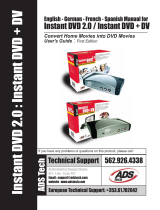La página se está cargando...

For series /
Para la serie /
Pour la série
For series /
Para la serie /
Pour la série
CAM4002
EN
Snapp™ Digital Camcorder
Instruction Manual ...........................................................................Page 2
ES
Snapp™ Videocámara Digital
Manual de Instrucciones ..........................................................Pagina 44
FR
Snapp™ Caméscope Numérique
Manuel D’instruction .................................................................... Page 90
Please read carefully before use • Léa el manual antes de usar • Veuillez lire ce livret avant utilisation

Page 44 Índice De Contenidos
Español
Índice de Contenidos Â
CONTENIDOS DEL PAQUETE ......................... 48
PANORAMA DE LA CÁMARA .......................49
Vista frontal ................................................... 49
Vista frontal ...................................................50
Vista desde la izquierda .............................. 51
Vista posterior ............................................... 52
Vista inferior .................................................. 52
PARA EMPEZAR ............................................. 53
Instalación de las baterías ..........................53
Cómo insertar una tarjeta de memoria ....54
Encendido/apagado de la cámara .........55
Cambio de modos de la cámara .............55
MODO DE GRABACIÓN (FOTOGRAFÍAS Y
PELÍCULAS) .................................................... 56
Para grabar una película ...........................56
Para tomar una fotografía ..........................56
Ajustes de películas y fotografías ............... 57
Zoom (Acercar/Alejar) ......................57
Cómo utilizar la luz de asistencia
para situaciones con poca luz ........ 57
Cómo cambiar la dimensión de
las películas ........................................ 57
Cómo cambiar la dimensión de
las fotografías ....................................58
Cómo cambiar la calidad de las
fotografías .......................................... 59
MODO DE REPRODUCCIÓN ........................ 60
Controles de reproducción ........................60
Para buscar archivos ........................60
Para buscar archivos en miniatura ..61
Cómo eliminar archivos ...............................61
Para eliminar el archivo actual
(eliminar uno): .....................................61
Para eliminar todos los archivos
(eliminar todo): .................................. 62

Índice De Contenidos Page 45
Español
MENÚ OPCIONES ......................................... 63
Para ajustar las opciones de grabación ...63
Para ajustar las opciones de
reproducción: ...............................................66
Para ajustar las opciones del sistema:.......68
CONEXIÓN A UNA TV ...................................71
TRANSFERENCIA DE ARCHIVOS A UNA
COMPUTADORA ............................................72
USO DEL SOFTWARE INCLUIDO .....................74
Instalación de muvee™ autoProducer .... 75
Uso de muvee™ autoProducer .................. 79
Realización de un muvee™ .............80
ESPECIFICACIONES ...................................... 84
SOLUCIÓN DE PROBLEMAS Y SOPORTE ...... 85
INFORMACIÓN IMPORTANTE .......................87
Declaración de la FCC ...............................88
Instrucciones de Seguridad Importantes .. 89
Mantenimiento y Cuidado ..........................91

Page 46 Contenidos Del Paquete
Español
Gracias por su compra de esta Snapp™ Cámara
Digital de Video Coby CAM. Lea estas instruc-
ciones detenidamente antes de utilizar la videocá-
mara, y consérvelas para referencia futura. Este
paquete incluye:
Una cámara CAM
Un cable A/V
Un cable de USB
Tres baterías tamaño “AAA”
Un CD de instalación
Una bolsa
Si faltara cualquiera de los elementos mencionados
anteriormente, comuníquese con el distribuidor a
quien le compró este producto.
Es posible que este paquete contenga bol-
sas de plástico u otros materiales peligrosos
para los niños. Asegúrese de desechar todos
los materiales de embalaje en forma segura
una vez abierto el paquete.
Contenidos del Paquete Â

Panorama De La Cámara Page 47
Español
Vista frontal
1
Presione este botón para tomar una fotografía cuando
la cámara está en el modo Grabar.
2
Presione este botón para grabar un video cuando la
cámara está en el modo Grabar.
3
Presione la palanca para aceptar una opción seleccionada (OK).
Empuje la palanca hacia arriba, hacia la izquierda, hacia abajo
o hacia la derecha para activar los botones (4) a (8) que están
debajo.
4
Empuje la palanca hacia arriba para aumentar el nivel
de zoom.
5
Empuje la palanca hacia la izquierda para cambiar la
resolución de las fotografías. Las fotografías de mayor
resolución ocuparán más espacio en la memoria.
6
Empuje la palanca hacia abajo para disminuir el nivel
de zoom.
7
Empuje la palanca hacia la derecha para activar/des-
activar la luz de asistencia en situaciones con poca luz.
Vista frontal
8
Presione este botón para alternar entre el modo
Reproducir y Grabar.
9 Presione este botón para borrar un archivo.
1
3
2
7
9
4
6
5
8
Panorama de la Cámara Â

Page 48 Panorama De La Cámara
Español
Vista frontal
10
Pantalla de información. Voltee la pantalla hacia arriba para
abrirla y luego rótela para que quede mirando hacia usted.
(Los botones POWER y MENU quedan protegidos detrás de la
pantalla de información cuando la cierra).
11
Enchufe de salida A/V. Utilícelo con el cable A/V incluido para
conectar la cámara a un televisor o a otra pantalla.
(El enchufe de salida A/V está protegido con una tapa de
goma. Levante la tapa para que el enchufe de salida A/V
quede expuesto).
12
Puerto USB. Utilícelo con el cable USB incluido para conectar la
cámara a la computadora.
(El puerto USB está protegido con una tapa de goma. Levante
la tapa para que el puerto USB quede expuesto).
11
12
10

Panorama De La Cámara Page 49
Español
Vista desde la izquierda
13
Presione y mantenga presionado para encender o
apagar la cámara.
(El botón POWER está protegido detrás de la pan-
talla de información. Voltee la pantalla para abrirla
para acceder a este botón).
14
Presione este botón para acceder al menú de
opciones.
(El botón MENU está protegido detrás de la pantalla
de información. Voltee la pantalla para abrirla para
acceder a este botón).
13
14

Page 50 Panorama De La Cámara
Español
Vista posterior
Lente de la cámara.
Apunte la lente hacia el sujeto que desea
captar.
Luz de asistencia para situaciones con poca luz.
Mejora la calidad de la imagen en situaciones
con poca luz
Micrófono.
Capta audio durante la grabación de películas.
Tapa de la batería.
Deslice la cubierta hacia abajo para colocar o
reemplazar las baterías.
Vista inferior
Montaje de trípode.
Ranura para tarjetas SD/SDHC.
Coloque tarjetas de memoria SD o SDHC
en la ranura. Los contactos metálicos de la
tarjeta deben quedar hacia abajo.
15
16
17
18
2019

Para Empezar Page 51
Español
Lea y complete los siguientes pasos para comenzar
a utilizar su cámara de video digital.
Instalación de las baterías
Retire la cubierta del compartimiento de las 1.
baterías deslizándola hacia la base de la cámara.
Coloque las tres baterías “AAA” en el com-2.
partimiento tal como se muestra en el diagrama.
Vuelva a colocar la cubierta del compartimiento 3.
para baterías.
La batería utilizada en este dispositivo
puede producir incendios o presentar ries-
gos químicos si se la trata de manera incor-
recta. No recargue, desarme, incinere ni cal-
iente la batería. Las baterías usadas deben
descartarse de forma segura.
Cambie todas las baterías al mismo tiempo.
No combine baterías viejas con baterías nue-
vas. No combine diferentes tipos de baterías.
Mantenga las baterías lejos del alcance de los
niños.
Para Empezar Â

Page 52 Para Empezar
Español
Cómo insertar una tarjeta de
memoria
Esta cámara graba en tarjetas de memoria SD o SDHC.
El tamaño máximo de tarjeta admitido es GB.
Asegúrese de que el interruptor de protección de
escritura de la tarjeta de memoria esté colocado
en la posición “desbloqueado”.
Instale la tarjeta de memoria insertándola
suavemente en la ranura para tarjetas que se
encuentra en la parte inferior de la cámara de
video. Empuje la tarjeta hacia adentro hasta que
esté en su lugar. Asegúrese de que la tarjeta esté
alineada correctamente según lo indica la marca
ubicada al lado de la ranura para tarjetas.
Para liberar y quitar la tarjeta, presiónela hacia
adentro y saldrá eyectada de la ranura. Tome la
tarjeta por el borde para retirarla.
Para evitar la corrupción de datos, apague
la cámara de video digital antes de insertar
o quitar una tarjeta de memoria.
Evite tocar los contactos de oro de la tarjeta
de memoria.
No intente insertar objetos que no sean una
tarjeta de memoria SD o SDHC en la ranura
de la tarjeta. Una tarjeta de memoria com-
patible debe encajar fácilmente en la ranura
de la tarjeta; si encuentra resistencia, veri-
que la alineación de la tarjeta. No intente
forzar la tarjeta al introducirla.

Para Empezar Page 53
Español
Encendido/apagado de la cámara
Press and hold to turn the camera on. Press
to turn the camera o.
Presione y mantenga para encender la cámara.
Presione para apagar la cámara
Para ahorrar energía, la cámara se apagará
automáticamente después de un minuto
de que no se la haya utilizado.
Cambio de modos de la cámara
La cámara de video tiene dos modos: Grabación y
Reproducción. Presione para alternar entre los
dos modos.
Ícono
Modo de
cámara
Función
Grabación
Toma fotografías y
graba películas.
Reproducción
Permite ver los
archivos de pelícu-
las y fotografías.

Page 54 Modo De Grabación (fotografías Y Películas)
Español
Coloque la cámara en el modo Grabación para
tomar fotografías y grabar películas. Cuando la
cámara esté en el modo Grabación, simplemente
presione para tomar una fotografía o presione
para grabar una película.
Cuando encienda su cámara, entrará au-
tomáticamente al modo Grabación.
Para grabar una película
Presione para comenzar a grabar.
Presione para detener la grabación.
Cuando la cámara está grabando, se mues-
tra el tiempo de grabación transcurrido en
la esquina superior derecha de la pantalla.
En cambio, cuando la cámara no está gra-
bando, se muestra el tiempo estimado de
grabación disponible.
La grabación se detendrá automáticamente
cuando la tarjeta de memoria esté llena.
Para tomar una fotografía
Presione para tomar una fotografía
En la esquina superior izquierda de la pan-
talla se muestra la cantidad estimada de
fotografías disponible en la tarjeta de me-
moria.
Modo de Grabación (Fotografías y Â
Películas)

Modo De Grabación (fotografías Y Películas) Page 55
Español
Ajustes de películas y fotografías
Se pueden realizar ajustes adicionales desde
el menú Opciones. Consulte la sección Menú
Opciones para mayor información.
Zoom (Acercar/Alejar)
Para utilizar la función de zoom digital de la cámara:
Presione para acercar.
Presione para alejar.
En la esquina inferior derecha de la pantalla
se muestra el nivel de ampliación.
Cómo utilizar la luz de asistencia para
situaciones con poca luz
La luz de asistencia para situaciones con poca luz
puede ayudar a mejorar la calidad de una fotografía
o de una película en entornos oscuros donde
no hay una iluminación adecuada. Para obtener
mejores resultados, los sujetos deben estar bien
iluminados. La luz de asistencia no puede reempla-
zar una iluminación adecuada.
Presione
para encender o apagar la luz de
asistencia.
El uso de la luz de asistencia reducirá la du-
ración de la batería.
Cómo cambiar la dimensión de las
películas
La cámara puede grabar películas a una dimensión
máxima de x píxeles. Para aumentar el
tiempo de grabación, debe grabar películas a una
menor resolución.
La dimensión de la película se muestra en la es-
quina superior derecha de la pantalla.

Page 56 Modo De Grabación (fotografías Y Películas)
Español
Dimensión de la
película
Resolución
[] VGA ( x )
[] QVGA ( x )
Para cambiar la dimensión de la película:
Presione 1.
para acceder al menú de op-
ciones.
Presione 2. para seleccionar la opción Dimen-
sión de película y luego presione .
Presione 3. o para seleccionar la dimen-
sión de la película. Presione la palanca para
establecer la dimensión de la película.
Presione 4. para salir del menú de opciones.
Se debe detener la grabación para cambiar
la dimensión de la película.
Cómo cambiar la dimensión de las
fotografías
La cámara puede grabar fotografías a una dimen-
sión máxima de , MP ( x ). Para aumentar
la cantidad de fotografías que puede tomar, debe
tomar fotografías a una menor resolución.
La dimensión de la fotografía se muestra en la
esquina superior izquierda de la pantalla:
Dimensión de la
fotografía
Resolución
[M] , MP ( x )*
[M] , MP ( x )
[] , MP ( x )
* Según la interpolación.
Para cambiar la dimensión de la fotografía:
Presione
para cambiar la dimensión de la
fotografía.

Modo De Grabación (fotografías Y Películas) Page 57
Español
Cómo cambiar la calidad de las fotografías
Se puede cambiar la calidad de las fotografías gra-
badas para conservar la memoria. Para aumentar
la cantidad de fotografías que puede tomar, debe
tomar fotografías de menor calidad.
La calidad de la fotografía se muestra en la parte
izquierda de la pantalla:
Calidad de la
fotografía
Resolución
Súper na (la mejor calidad)
Fina (calidad buena)
Normal (calidad normal)
Para cambiar la calidad de la fotografía:
Presione .
para acceder al menú de op-
ciones.
Presione . para seleccionar la opción Calidad
y luego presione .
Presione .
o para seleccionar la congu-
ración de calidad. Presione la palanca para
establecer la dimensión de la película.
Presione . para salir del menú de opciones.

Page 58 Modo De Reproducción
Español
Coloque la cámara en el modo Reproducción para
volver a ver o eliminar películas y fotografías de la
cámara.
Presione para colocar la cámara en el modo
Reproducción.
Controles de reproducción
Para buscar archivos
Presione o para buscar los archivos en la
cámara.
Si selecciona un archivo de película, se
muestra el icono de película en la esquina
inferior izquierda de la pantalla.
Si selecciona un archivo de fotografía, se
muestra el icono [JPG] en la esquina inferior
izquierda de la pantalla.
Presione la palanca para reproducir un archivo
de película. Cuando esté reproduciendo un
archivo de película:
Presione para pausar la reproducción
de la película. Presiónelo nuevamente para
reanudar la reproducción.
Presione la palanca para detener la repro-
ducción y regresar a la búsqueda de archivos.
Cuando esté viendo un archivo de fotografía:
Presione o para aumentar o dis-
minuir el nivel de ampliación del archivo de
fotografía.
Cuando una fotografía esté ampliada,
presione la palanca para ingresar al modo
Desplazamiento. Presione
/ / /
para desplazarse por la foto ampliada.
Presione la palanca nuevamente para salir
del modo Desplazamiento y regresar a la
vista normal.
Modo de Reproducción Â

Modo De Reproducción Page 59
Español
Para buscar archivos en miniatura
Cuando la cámara esté en el modo Reproducción,
presione para buscar archivos en tamaño
miniatura. Esto le permite ver hasta nueve archivos
en una sola pantalla.
Presione / / / para seleccionar un
archivo. Los archivos de película están marcados
con una “V”.
Presione la palanca para expandir el archivo a
toda la pantalla.
Presione nuevamente para regresar a la
vista de miniaturas.
Cómo eliminar archivos
Para eliminar el archivo actual (eliminar
uno):
Presione 1. . Aparecerá el mensaje “Delete tihs
File?” (¿Desea eliminar este archivo?).
Para eliminar este archivo, presione
o para seleccionar “Yes” (Si) y luego
presione la palanca para nalizar.
Para cancelar sin eliminar archivos, presione
o para seleccionar “No” y luego
presione la palanca.

Page 60 Modo De Reproducción
Español
Para eliminar todos los archivos (eliminar
todo):
Presione 1. para acceder al menú Opciones.
Presione 2. o para seleccionar “Delete”
(Eliminar) y luego presione la palanca para
continuar.
Presione 3. o para seleccionar “All” (Todo)
y luego presione la palanca para continuar,
Para eliminar todos los archivos, presione
/ para seleccionar “Yes” (Sí) y luego
presione la palanca para nalizar.
Para cancelar sin eliminar archivos, presione
/ para seleccionar “No” y luego
presione la palanca. (Presione para
salir del menú Opciones).

Menú Opciones Page 61
Español
Menú Opciones Â
Acceda al menú Opciones para ajustar las opciones
internas de la cámara.
Algunas opciones de conguración están
relacionadas con el modo Película o Fo-
tografía únicamente. Para acceder a estas
opciones especícas, coloque la cámara en
el modo Película o Fotografía antes de in-
gresar al menú Opciones, respectivamente.
Para ajustar las opciones de
grabación
Presione . para colocar la cámara en el modo
Grabación. Cuando la cámara esté en el modo
Grabación, verá los iconos Fotografía [ ] y
Película [ ] en la parte superior de la pantalla.
Presione .
para acceder al menú Opciones.
Se seleccionará la pestaña de opciones Gra-
bación.
Presione o para seleccionar una
opción.
Presione la palanca para aceptar la opción
seleccionada.
Presione la tecla o para ajustar la
opción. Presione la palanca para establecer
la opción.
Presione para regresar a la pantalla
anterior y salir del menú Opciones.

Page 62 Menú Opciones
Español
Elemento del
menú
Función
Resolution
(Resolución)
Cambia la resolución de una fotografía.
2048 x 1944*: Resolución de 3,1 MP•
1280 x 1024: Resolución de 1,3 MP•
640 x 480: Resolución de 0,3 MP•
Nota: Las resoluciones más altas generarán un
archivo de tamaño más grande.
Movie Size
(Dimensión de la
película)
Cambia la resolución de una película.
640 x 480: Resolución VGA.•
320 x 240: Resolución QVGA.•
Nota: Grabar a una resolución VGA generará un
archivo de mayor tamaño.
Frame Rate
(Velocidad de
cuadro)
Cambia la velocidad del cuadro de película.
Alto: 30 cuadros por segundo.•
Bajo: 15 cuadros por segundo.•
Nota: Las películas grabadas a una velocidad de
cuadro más alta tendrán mejor calidad, pero se
generará un archivo de mayor tamaño.
Elemento del
menú
Función
Quality
(Calidad)
Cambia la calidad de una fotografía.
Súper no•
Fino•
Normal•
Nota: Una mayor calidad de fotografía generará
un archivo de mayor tamaño.
Metering
(Medición)
Ajusta la exposición de la imagen designando
un área de referencia dentro del cuadro.
Central: La exposición se calculará según la •
luz que haya en el área central del cuadro.
Esta opción es adecuada para uso general.
Multi: La exposición se calculará según la luz •
promedio en todo el cuadro.
Spot: La exposición se calculará según la luz •
que haya en el centro propiamente dicho del
cuadro.
White Balance
(Balance de
blanco)
Ajusta el balance de blanco según las condi-
ciones actuales de luz.

Menú Opciones Page 63
Español
Elemento del
menú
Función
Exposure
(Exposición)
Congura el valor de exposición de forma
manual para compensar condiciones de ilumi-
nación poco comunes tales como luz interior
indirecta, fondos oscuros o iluminación trasera
intensa.
Nota: Utilice un valor de exposición menor para
compensar las condiciones de luz brillosa; utilice
un valor de exposición mayor para condiciones
oscuras.
Elemento del
menú
Función
Driver Mode
(Modo Controla-
dor)
Congura el modo de temporización automáti-
ca para fotografías.
Apagado: La fotografía se tomará inmedi-•
atamente después de presionar
.
Temporizador automático 2S: La fotografía •
se tomará dos segundos después de presio-
nar .
Temporizador automático 10S: La fotografía •
se tomará diez segundos después de presio-
nar .
Ráfaga: Presione • para tomar tres fotos
en una sucesión rápida.
Eect
(Efecto)
Seleccione un efecto para aplicar ltros diverti-
dos y creativos a las fotografías.

Page 64 Menú Opciones
Español
Para ajustar las opciones de
reproducción:
Presione . para colocar la cámara en el modo
Reproducción. Cuando la cámara esté en el
modo Reproducción, verá el icono Reproduc-
ción [ ] en la parte superior de la pantalla.
Presione . para acceder al menú Opciones.
Se seleccionará la pestaña de opciones Gra-
bación.
Presione o para seleccionar una
opción.
Presione la palanca para aceptar la opción
seleccionada.
Presione la tecla o para ajustar la
opción. Presione la palanca para establecer
la opción.
Presione para regresar a la pantalla
anterior y salir del menú Opciones.
Si se selecciona una película, las únicas
opciones disponibles son Lock (Bloquear)
y Delete (Eliminar). Seleccione un archivo
de fotografía antes de acceder al menú
Opciones para ver las opciones especícas
de la fotografía.
Elemento del
menú
Función
Lock
(Bloqueo)
Bloquea archivos de la cámara para impedir
que se los elimine. También puede desbloquear
archivos que están bloqueados.
Bloquear/desbloquear uno: Bloquee o •
desbloquee el archivo actual.
Bloquear todos: Bloquea todos los archivos.•
Desbloquear todos: Desbloquea todos los •
archivos.
Nota: Los archivos bloqueados están marcados
con el icono de una llave cuando se los visualiza
en el modo Reproducción.

Menú Opciones Page 65
Español
Elemento del
menú
Función
Delete
(Borrar)
Borra archivos de la cámara.
Uno: Borre el archivo actual.•
Todos: Borra todos los archivos.•
Nota: Los archivos bloqueados no se eliminarán
hasta que se los desbloquee.
Slide Show
(Muestra de
imágenes)
(sólo fotografías)
Realiza una muestra de imágenes de todas
las fotografías de la cámara. Aquí también se
pueden congurar las opciones de la muestra
de imágenes.
Inicio: Inicia la muestra de imágenes. Du-•
rante la muestra de imágenes, presione
para pausar o presione cualquier otro botón
para salir de la muestra de imágenes.
Intervalo: Congure la duración de la visual-•
ización de cada fotografía en la muestra de
imágenes.
Repetición: Haga que la muestra de imá-•
genes se repita de forma cíclica
Elemento del
menú
Función
Eect (Efecto)
(sólo fotografías)
Aplica un ltro divertido y creativo a la
fotografía actual. Se creará una copia de la
fotografía; no se cambiará la fotografía original
cuando se aplique un efecto.
Rotate (Rotar)
(sólo fotografías)
Rota la fotografía actual.
Rotar: Rote la fotografía a 90 grados en •
sentido horario.
Guardar: Guarde la foto rotada.•
Atrás: Cancele y regrese a la pantalla ante-•
rior sin guardar la foto rotada.
Nota: Los archivos bloqueados no se pueden
rotar.
Start-up Image
(Imagen de inicio)
(sólo fotografías)
Usa la imagen actual como imagen de inicio. Se
deberá cambiar la imagen de inicio en el menú
de opciones del sistema.

Page 66 Menú Opciones
Español
Para ajustar las opciones del
sistema:
Presione para acceder al menú Opciones
y luego presione una vez para seleccionar la
pestaña de opciones del sistema.
Presione o para seleccionar una opción.
Presione la palanca para aceptar la opción
seleccionada.
Presione la tecla o para ajustar la opción.
Presione la palanca para establecer la opción.
Presione para regresar a la pantalla ante-
rior y salir del menú Opciones.
Elemento del
menú
Función
Sounds
(Sonidos)
Cambia las opciones de tonos de alerta.
Obturador: Reproduce un tono cuando se •
toma una fotografía.
Inicio: Cambia la melodía que se escucha •
cuando se enciende la cámara.
Bip: Suena un tono cuando se presiona un •
botón.
Volumen: Ajusta el volumen de los tonos de •
alerta.
Auto Review
(Vista automáti-
ca)
Vuelve a mostrar la última fotografía tomada.
Apagado: No vuelve a mostrar la última •
fotografía.
1 seg.: Vuelve a mostrar la última fotografía •
durante un segundo.
3 seg.: Vuelve a mostrar la última fotografía •
durante tres segundos.

Menú Opciones Page 67
Español
Elemento del
menú
Función
Power Frequency
(Frecuencia de
alimentación)
Realiza la coincidencia con la frecuencia de
alimentación utilizada en su área. Ajuste esta
opción para corregir el parpadeo de las lámpa-
ras uorescentes que no utilizan balastros de
alta frecuencia.
50 Hz: Úsela con luz uorescente de 100 •
Hz (alimentación de 50 Hz; se utiliza en
Argentina y China).
60 Hz: Úsela con luz uorescente de 120 Hz •
(alimentación de 60 Hz; se utiliza en Nortea-
mérica y Brasil).
Power Save
(Ahorro de
energía)
Para ahorrar energía, la cámara se apagará au-
tomáticamente cuando no se la esté utilizando.
1 min.: La cámara se apagará automática-•
mente después de un minuto.
3min.: La cámara se apagará automática-•
mente después de tres minutos.
5min.: La cámara se apagará automática-•
mente después de cinco minutos.
Elemento del
menú
Función
Date & Time
(Fecha y hora)
Congura el reloj interno de la cámara (Fecha/
Mes/Año, Horas, Minutos).
Language
(Idioma)
Congura el idioma de la pantalla para menús
y otros elementos de la interfaz (inglés, fran-
cés, español).
TV Out
(Salida de TV)
NTSC: Congura la salida de TV para que
sea compatible con el estándar de
TV NTSC. (NTSC es el sistema que se
utiliza en la mayor parte de Nortea-
mérica).
PAL: Congura la salida de TV para que
sea compatible con el estándar de TV
PAL. (PAL es el sistema que se utiliza
en Brasil, Argentina y China).

Page 68 Menú Opciones
Español
Elemento del
menú
Función
USB
MSDC: Congura el modo USB para
conectarse a una computadora y
transferir datos (USB MSC).
Pictbridge: Congura el modo USB para
conectarse a una impresora e
imprimir fotos directamente. Para
imprimir fotografías directamente,
la impresora debe ser compatible
con el estándar de Pteimagen.
Para saber cómo usar la función de
impresión directa de la impresora,
consulte las instrucciones del
fabricante de la impresora.
Start-up Image
(Imagen de inicio)
Desactivado: No muestra una imagen •
cuando se enciende la cámara.
Sistema: Muestra la imagen original prede-•
terminada cuando se enciende la cámara.
Mi imagen: Muestra una imagen denida •
por el usuario cuando se enciende la cámara.
Congure esta imagen en el menú de
opciones del modo Reproducción.
Elemento del
menú
Función
Format...
(Formato)
Sí: Reinicia la memoria interna de la cá-
mara. Esto destruirá todas las fotos,
los videos y los datos guardados en la
memoria.
No: Cancela y regresa a la pantalla ante-
rior.
Reset All...
(Reiniciar todo)
Sí: Restaura todas las opciones al estado
predeterminado de fábrica.
No: Cancela y regresa a la pantalla ante-
rior.

Conexión A Una Tv Page 69
Español
Conexión a una TV Â
Para ver los archivos de video y fotografía en una pantalla más grande, use el cable A/V incluido para
conectar la cámara a un televisor.
Si el televisor tiene entrada de video
compuesta (conectores amarillo/rojo/
blanco):
Ubique los conectores de entrada de video 1.
compuesto en el televisor.
Conecte el enchufe RCA amarillo del cable
en el enchufe de video compuesto del
televisor.
Conecte el enchufe RCA rojo del cable en
el enchufe hembra de entrada de audio del
televisor.
Conecte el mini enchufe del cable al enchufe de 2.
salida A/V ubicado en la cámara.
Encienda el televisor. Congure el modo de 3.
fuente de entrada del televisor para que se
muestre la señal de video compuesto.
Cuando la cámara está conectada al TV:
Encienda la cámara; la 1.
cámara se cambiará
automáticamente al
modo de reproduc-
ción y la pantalla de la
cámara se apagará.
Use los controles del 2.
modo de reproducción
para reproducir videos o ver fotografías en el
televisor.
Si el modo de fuente del televisor se ha con-
gurado correctamente, verá la pantalla
de la cámara en la pantalla del televisor. Si
necesita ayuda para congurar el modo de
fuente del televisor, consulte la document-
ación provista con su televisor.
W R Y
TV

Page 70 Transferencia De Archivos A Una Computadora
Español
Transferencia de Archivos a una Â
Computadora
Conecte la cámara a una computadora para trans-
ferir los archivos de la cámara al disco duro.
Si planea instalar el software del CD incluido,
instale estos programas ANTES de conectar
la cámara a la computadora.
Utilice el cable USB incluido para conectar la 1.
cámara a la computadora.
Enchufe el extremo pequeño del cable a la
cámara.
Conecte el extremo grande del cable en un
puerto USB de la computadora.
Si la cámara está apagada, enciéndala. Su 2.
computadora debe reconocer automáticamente
la cámara de video como disco portátil. Siga las
indicaciones en la pantalla de la computadora
para ver los archivos de la cámara.
Si no hay indicaciones en pantalla, puede ac-
ceder a la cámara a través de “Mi PC” en una
computadora con Windows o en la ventana
Finder en Mac OS X.
Transera archivos desde la cámara a su com-3.
putadora como lo haría con un disco externo (es
decir, arrastre y suelte o copie y pegue).
La cámara debe estar encendida para
conectarla a una computadora.

Transferencia De Archivos A Una Computadora Page 71
Español
La primera vez que conecte la cámara a una
computadora, a esta le llevará un momento
reconocer e instalar los controladores adec-
uados para la cámara.
Se ha proporcionado un cable de extensión
USB para su comodidad. Utilice este cable
para conectar la cámara si los únicos puer-
tos USB disponibles están ubicados en la
parte posterior de la computadora o si la
cámara está bloqueada con otros dispositi-
vos USB.
Si la computadora tiene una lectora de tar-
jetas SD, puede simplemente quitar la tar-
jeta SD de la cámara e insertarla en el lector
de tarjetas para transferir archivos.

Page 72 Uso Del Software Incluido
Español
Para su conveniencia, se incluye el siguiente software:
muvee™ autoProducer . Basic
muvee autoProducer es el último lanzamiento en
la gama del galardonado software de autoProducer.
Con más de estilos, tiene muchas formas de
personalizar su producción hogareña. Ya sea que
intenta crear una muestra de imágenes o una
película rápida casera, muvee autoProducer
aporta un nivel de simplicidad a la tarea. Agregue
sus fotografías y videos, seleccione un estilo y deje
que automáticamente cree y sintonice una película
al ritmo de la música.
Los requisitos mínimos del sistema para este soft-
ware son:
Una computadora con Windows , Windows
Vista o Windows XP.
Una computadora con unidad óptica de DVD/
CD-ROM.
Procesador: Intel Pentium III GHz, AMD Athlon,
o equivalente con soporte para MMX.
Memoria: MB de RAM
Otros requisitos: Microsoft DirectX . o supe-
rior, Apple QuickTime (para archivos MOV)
Para obtener más información sobre DirectX,
visite el sitio Web de ayuda de Microsoft:
http://support.microsoft.com/kb/179113/.
Para obtener más información sobre Ap-
ple QuickTime, viste el sitio Web de Apple:
http://www.apple.com/quicktime/down-
load/.
Uso del Software Incluido Â

Uso Del Software Incluido Page 73
Español
Instalación de muvee™ autoProducer
Para instalar muvee autoProducer . Basic:
Inserte el CD de software incluido en
la unidad óptica de DVD/CD-ROM en
la computadora. Cuando la ventana
de reproducción automática aparezca
en pantalla, haga clic en “Abrir car-
peta para ver los archivos”.
Nota: Si no aparece ninguna ventana
de reproducción automática, abra el
explorador de Windows y haga doble
clic en el icono de la unidad de DVD/
CD-ROM para ver el contenido.

Page 74 Uso Del Software Incluido
Español
Haga doble clic en la carpeta “muvee”
para ver su contenido, luego doble
clic en la carpeta “Installer” para ver
su contenido.
CAM4002 IB
CAM4002
CAM4002

Uso Del Software Incluido Page 75
Español
Haga doble clic en el archivo “setup”
para comenzar el proceso de insta-
lación.
CAM4002

Page 76 Uso Del Software Incluido
Español
Siga las instrucciones en pantalla para
instalar el controlador.
Reinicie la computadora para comple-
tar la instalación.

Uso Del Software Incluido Page 77
Español
Uso de muvee™ autoProducer
muvee autoProducer le permite volverse creativo con sus videos y fotografías. Ya sea que intenta crear una
muestra de imágenes o una película rápida casera, muvee autoProducer aporta un nivel de simplicidad a
la tarea.
Para conocer más sobre muvee autoProducer, presione la tecla “F” en el teclado para ver los archivos de
ayuda (o seleccione “Ayuda” en la barra de menú).
La documentación de ayuda se reere a la versión completa de autoProducer 6, no a la versión básica
incluida. La versión básica de muvee autoProducer 6.1 tiene las siguientes limitaciones:
Archivos de video por muvee: Agregar narraciones de voz: No
Fotografías por muvee: Salida MPEG- y MPEG-: No
Pistas de música por muvee: Grabación de DVD: No
Agregar encabezados: No

Page 78 Uso Del Software Incluido
Español
Realización de un muvee™
Inicie el programa.1.
Desde el menú de inicio de la computadora, haga
clic en:
All Programs (todos los programas) →
muvee → muvee autoProducer 6.1 →
Home movies made easy!
Encienda la CAM3002 y conéctela a la com-2.
putadora usando el cable USB provisto.
Para agregar videos y fotografías de la 3.
CAM3002:
Haga clic en el ícono “Import from Device” a.
(Importar del dispositivo).

Uso Del Software Incluido Page 79
Español
Haga clic en “From My Camera Device” b.
(Desde el dispositivo de la cámara).
Use el menú desplegable para seleccionar c.
la CAM3002. La tarjeta SD (en caso de
estar cargada) aparecerá como un disco
extraíble..
Haga clic en “OK” (Aceptar).d.

Page 80 Uso Del Software Incluido
Español
Para agregar pistas de sonido al proyecto, haga 4.
clic en el icono de música.
Haga clic en un estilo para elegir un estilo visual 5.
para este proyecto.
Haga clic en el icono "make muvee” (Hacer 6.
muvee) para nalizar la creación de su muvee.

Uso Del Software Incluido Page 81
Español
Para guardar y compartir el muvee nalizado, 7.
haga clic en el icono “muveeShare”.
Para subir videos a YouTube, usted debe contar con una cuenta de YouTube válida. Para
inscribirse y obtener una cuenta gratuita, visite: http://www.youtube.com/create_account/.

Page 82 Especicaciones
Español
Especicaciones Â
Tipo de Pantalla LCD TFT 2.4”
Sensor de Imágenes CMOS (1.3 MP)
Resolución de Video VGA (640 x 480), 30 fps
QVGA (320 x 240), 30 fps
Resolución de Foto 3.1 MP (2048 x 1944)*
1.3 MP (1280 x 1024)
0.3 MP (640 x 480)
Asistencia de Poca Luz LED
Zoom (Acercar/Alejar) 4x digital
Lente 8.7 mm, f/2.8
Rango del Foco Foco jo
Balance de Blancos Auto (automático)
Exposición Auto (automático)
Soporte de Memoria
Extraíble
SD/SDHC (hasta 16 GB)
Formato de Video AVI (MJPEG)
Formato de Foto JPEG
Salida A/V Video compuesto/mono de
2.5 mm
Conexión a la
Computadora
USB 2.0 Hi-speed (alta veloci-
dad)
Alimentación 3 baterías tamaño “AAA”
* Sobre la base de interpolación.
Las especicaciones y el manual están sujetos a cambios
sin noticación.

Solución De Problemas Y Soporte Page 83
Español
Solución de Problemas y Soporte Â
Si experimenta un problema con este dispositivo, lea la guía de solución de problemas que se encuentra a
continuación y visite nuestro sitio Web www.cobyusa.com para obtener respuestas a preguntas frecuentes
(FAQs) y las actualizaciones de rmware. Si estos recursos no resuelven el problema, comuníquese con el
Soporte técnico.
Address COBY Electronics Corporation Soporte técnico
Knowlton Way
Savannah, GA
Correo Electrónico techsupport@cobyusa.com
Sitio Web www.cobyusa.com
Teléfonos y Horarios -- De Lunes a Viernes:
:AM–:PM Hora estándar del este
Sábados:
:AM–:PM Hora estándar del este
-- De Lunes a Viernes:
:AM–:PM Hora estándar del este

Page 84 Solución De Problemas Y Soporte
Español
La cámara no enciende.
Verique que la batería recargable esté cor-
rectamente instalada. El texto de la batería debe
quedar hacia arriba y poder leerse; los contactos
dorados deben estar orientados hacia la izqui-
erda.
Es posible que el nivel de batería esté bajo.
Conecte la cámara a una computadora para
cargarla.
La cámara no toma fotografías o video.
Es posible que la memoria de la cámara o la
tarjeta de memoria estén llenas. Borre varios
archivos e intente nuevamente.
El tipo de tarjeta de memoria puede no ser
compatible con la cámara. Asegúrese de que se
encuentra utilizando una tarjeta de memoria SD
o SDHC de tamaño igual o menor a GB.
El formato de la tarjeta de memoria puede no
ser compatible con la cámara. Asegúrese de que
se encuentre utilizando una tarjeta con formato
de tipo FAT.
La imagen es borrosa o fuera de foco.
Las imágenes o videos borrosos pueden deber-
se a que la cámara no es sostenida de manera
estable durante la grabación. Sostenga rme-
mente la cámara e intente nuevamente.
Las imágenes o videos borrosos pueden de-
berse a que no hay suciente luz en el sujeto.
Pruebe grabar en un sitio mejor iluminado.
Las imágenes grabadas no son guardadas
en la memoria.
Las imágenes no se guardarán si la cámara es
apagada antes de que el proceso de guardado
de la información concluya. Asegúrese de con-
ceder un tiempo adecuado para que la imagen
sea guardada por completo antes de apagar la
cámara.

Información Importante Page 85
Español
La gura de relámpago que termina en punta de
echa dentro de un triángulo equilátero tiene por
nalidad alertar al usuario de la presencia de “voltaje
peligroso” sin aislamiento dentro de la caja del
producto que podría tener potencia suciente para
constituir un riesgo de choque eléctrico.
El signo de exclamación dentro de un triángulo
equilátero tiene el propósito de advertir al usuario
de la presencia de instrucciones de funcionamiento
y reparación importantes en el material impreso que
acompaña al artefacto.
Para uso de los clientes:
Ingrese a continuación el número de serie que se encuentra en la parte
trasera de la unidad. Conserve esta información para referencias futuras
Nº de modelo CAM4002
Nº de serie
Para obtener información de reciclaje o eliminación sobre
este producto, comuníquese con sus autoridades locales o
con la Alianza de Industrias Electrónicas: www.eiae.org.
ADVERTENCIA: Para prevenir el riesgo de descarga eléctrica,
no exponga este dispositivo a la lluvia ni a la humedad. Adentro del
gabinete se encuentra alto voltaje peligroso. No lo abra.
Información Importante Â

Page 86 Información Importante
Español
Declaración de la FCC
Este dispositivo cumple con la Parte 15 de las Normas de la FCC. El funcionamiento está sujeto a las siguientes dos
condiciones:
(1) Este dispositivo puede no causar interferencias perjudiciales, y
(2) Este dispositivo debe aceptar cualquier interferencia recibida, inclusive aquella que podría causar funcionamiento no
deseado.
Nota: Este equipo fue probado y cumple con todos los límites para dispositivos digitales clase B, conforme a la Parte 15 de
las normas de la FCC. Estos límites fueron diseñados para brindar protección razonable contra la interferencia perjudicial en
una instalación residencial. Este equipo genera, emplea y puede irradiar energía de frecuencia de radio y, si no se instala y
emplea según las instrucciones, puede ocasionar interferencia perjudicial para las comunicaciones de radio. Sin embargo, no
hay ninguna garantía de que no ocurrirá en una instalación en particular. Si este equipo causa interferencia perjudicial para la
recepción de radio o televisión, lo cual puede determinarse al apagar o encender el equipo, el usuario puede tratar de corregir
la interferencia con una o más de las siguientes medidas:
Reorientar o reubicar la antena receptora. •
Aumentar la distancia entre el equipo y el receptor. •
Conectar el equipo en un tomacorriente en un circuito diferente del que está conectado el receptor. •
Consultar al distribuidor o a un técnico con experiencia en radio y TV para obtener ayuda.•
Se requiere el uso de cable blindado, para cumplir con los límites de la clase B, en la sub parte B de la Parte 15 de las
normas de la FCC.
No efectúe cambios ni modicaciones al equipo, excepto en caso de que así lo especique el manual. Si se deben
efectuar tales cambios o modicaciones, se le solicitará que detenga el funcionamiento del equipo.

Información Importante Page 87
Español
Instrucciones de Seguridad
Importantes
Lea las instrucciones: Deberá leer todas las instruc-1.
ciones de seguridad y funcionamiento, antes de poner
en funcionamiento este producto.
Conserve las instrucciones: Deberá conservar las 2.
instrucciones de seguridad y funcionamiento para
referencia futura.
Preste atención a las advertencias: Deberá respetar 3.
todas las advertencias contenidas en el producto y en
las instrucciones de funcionamiento.
Siga las instrucciones: Deberá seguir todas las in-4.
strucciones de uso y funcionamiento.
Limpieza: Desconecte este producto del tomacorri-5.
ente de pared antes de la limpieza. No utilice produc-
tos de limpieza líquidos o en aerosol. Utilice un paño
húmedo para limpiar.
Complementos: Utilice sólo complementos recomen-6.
dados por el fabricante. El uso de otros complementos
puede ser peligroso.
Agua y humedad: No utilice este producto cerca del 7.
agua (por ejemplo: cerca de una bañera, lavatorio,
lavaplatos o tina para lavar ropa, en un sótano mojado
ni cerca de una piscina o similar).
Ventilación: El gabinete posee ranuras y aberturas 8.
para asegurar la correcta ventilación del producto y
para protegerlo del recalentamiento. Nunca se debe
bloquear estos oricios al colocar el producto sobre
una cama, sofá, alfombra u otras supercies simi-
lares. No se debe colocar este producto en un mueble
empotrado, tal como biblioteca o estante, salvo que
se proporcione una ventilación correcta o se cumplan
las instrucciones del fabricante del producto.
Fuentes de alimentación: Este producto debe utilizarse 9.
sólo con el tipo de fuente de alimentación indicada
en la etiqueta de clasicación. Si no está seguro del
tipo de fuente de alimentación de su hogar, consulte
con el distribuidor del producto o con la compañía
eléctrica local. Para los productos que funcionan a
batería o con otras fuentes de alimentación, consulte
las instrucciones de funcionamiento.
Sobrecarga: No sobrecargue los tomacorrientes, al-10.
argues o enchufes de pared, ya que esto puede tener
como resultado un riesgo de incendio o descarga
eléctrica.
Entrada de objetos y líquido: Nunca introduzca objetos 11.
de ningún tipo dentro de este producto a través de las
aberturas, ya que pueden ponerse en contacto con pun-
tos de voltaje peligrosos o provocar cortocircuitos que
ocasionarían incendios o descargas eléctricas. No der-
rame nunca líquido de ningún tipo sobre el producto.

Page 88 Información Importante
Español
Reparaciones: No intente reparar este producto usted 12.
mismo, ya que al abrir o quitar las cubiertas se expon-
dría a voltaje peligroso u otros peligros. Para cualquier
reparación, póngase en contacto con el personal téc-
nico calicado.
Daños que requieran servicio técnico: Desconecte 13.
este producto del enchufe de pared y contáctese
con personal técnico calicado en las siguientes
situaciones: a) cuando la fuente de alimentación o el
enchufe estén dañados; b) si se ha derramado líquido,
han caído objetos dentro del producto; c) si el producto
ha sido expuesto a lluvia o al agua; d) si el producto no
funciona normalmente al seguir las instrucciones de
funcionamiento. Ajuste sólo aquellos controles inclui-
dos en las instrucciones de funcionamiento, ya que el
ajuste inadecuado de otros controles puede ocasionar
daños y requerir con frecuencia un trabajo extenso por
parte de un técnico calicado para restaurar el funcio-
namiento normal del producto; e) si el producto se ha
caído o ha sufrido algún daño; f) cuando el producto
presenta un cambio marcado en su rendimiento; esto
indica que necesita mantenimiento.
Piezas de reemplazo: Cuando se requieren piezas de 14.
reemplazo, asegúrese de que el servicio técnico haya
utilizado las piezas de reemplazo especicadas por el
fabricante o que posean las mismas características que
la pieza original. Las sustituciones no autorizadas pueden
provocar incendio, descarga eléctrica u otros riesgos.
Controles de seguridad: Una vez completado el ser-15.
vicio o las reparaciones de este producto, solicite al
servicio técnico que realice controles de seguridad
para asegurar que se encuentra en condición de fun-
cionamiento correcto.
Calor: El producto debe ubicarse lejos de fuentes de 16.
calor tales como radiadores, rejillas de aire caliente,
estufas u otros productos (incluidos amplicadores)
que produzcan calor.

Información Importante Page 89
Español
Mantenimiento y Cuidado
Mientras la utiliza, sujete la cámara con la correa 1.
para la muñeca en todo momento para evitar
daños accidentales.
Siempre guarde la cámara en el estuche provis-2.
to para evitar la aparición de rayas en la pantalla
y el lente de la cámara.
Para limpiar el lente:3.
Sople para quitar el polvo de la supercie a.
del lente.
Frote el lente delicadamente con un paño b.
de microbra especial para la limpieza de
lentes/dispositivos ópticos. Si fuera necesa-
rio, utilice ÚNICAMENTE limpiador de lentes.
Nunca use solventes orgánicos para
limpiar la cámara.
Nunca toque el lente.4.
Si piensa guardar la cámara durante un período 5.
prolongado, quítele la batería y conserve la
cámara en un lugar seco y oscuro.
Esta cámara de video digital es adecuada para 6.
entornos con temperaturas de entre 0°- 40°
(32°-104°). No exponga la cámara a temperatu-
ras extremadamente altas, por ejemplo, la de un
automóvil estacionado bajo luz solar directa, ni
a la humedad excesiva.
Para evitar la condensación, guarde la cámara 7.
en una bolsa de plástico sellada cuando se
desplace de un ambiente frío a uno cálido.
Puede extraer la cámara de la bolsa una vez que
alcance la temperatura de interiores.

Coby is a registered trademark of Coby Electronics Corporation.
Printed in China.
COBY es la marca registrada de COBY Electronics Corporation.
Imprimido en China.
Coby est une marque de fabrique de Coby Electronics Corporation.
Imprimé en Chine.
Coby Electronics Corp.
1991 Marcus Ave, Suite 301
Lake Success, NY 11042
www.cobyusa.com
www.ecoby.com
Coby is a registered trademark of Coby Electronics Corporation.
Printed in China.
COBY es la marca registrada de COBY Electronics Corporation.
Imprimido en China.
Coby est une marque de fabrique de Coby Electronics Corporation.
Imprimé en Chine.
Coby Electronics Corp.
1991 Marcus Ave, Suite 301
Lake Success, NY 11042
www.cobyusa.com
www.ecoby.com
CAM4002
IB v1.0
FW 2167SADYC0-002
1/136